CATO-2在windows XP下的音频设置
CATO-2全向麦克风无需驱动,插在电脑的USB接口即可使用,使用时需要做以下设置:
第一步:把CATO-2插在电脑的USB接口,几分钟后,电脑提示“新硬件可以使用”。
第二步:点击电脑桌面左下角“开始”--“设置”--“控制面板”--“声音和音频设备”,然后点击属性面板上的“音频”选项;
在“声音播放”默认设备选项栏中选择“C-Media USB Headphone Set" ,
在“录音”默认设备选项栏中选择“C-Media USB Headphone Set”
然后点击“确定” (见图1)
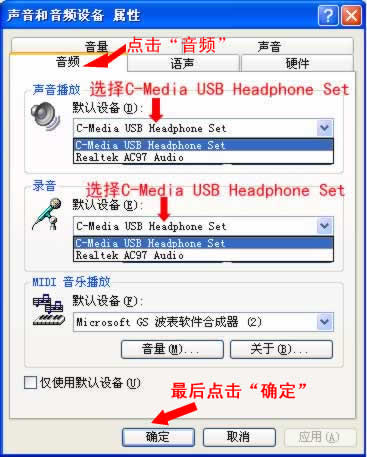
图1
第三步:点击“音量”,然后点击“设备音量”调到最高,然后点击“应用”(见图2)
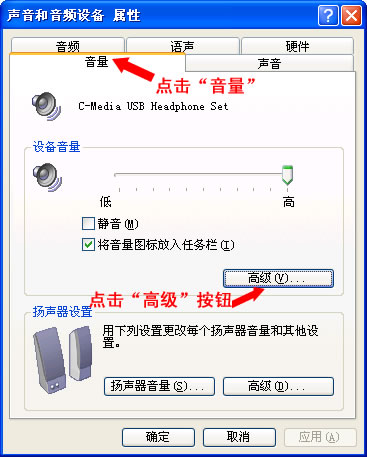
图2
然后点击“设备音量”下面的“高级”按钮,弹出新窗口,点击“选项”--“属性”(见图3)
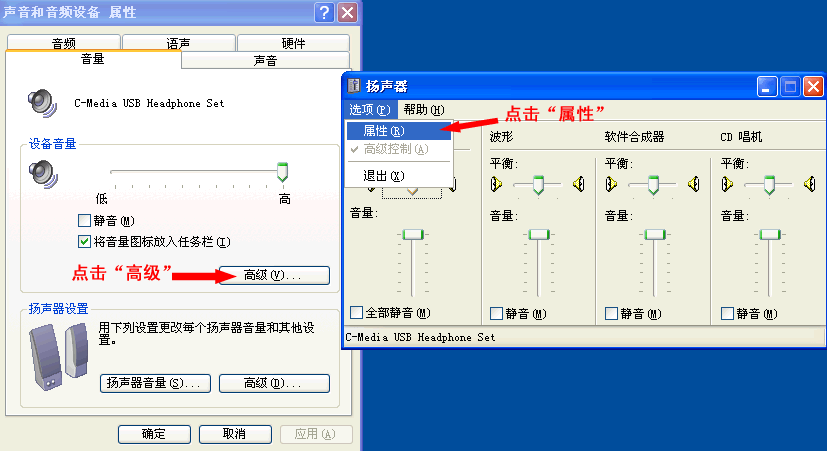
图3
弹出新窗口,选择“录音”,并在“显示下列音量控制”栏下,把“Wave In”前面的选择框中勾上“√”,然后点击“确定”(见图4)
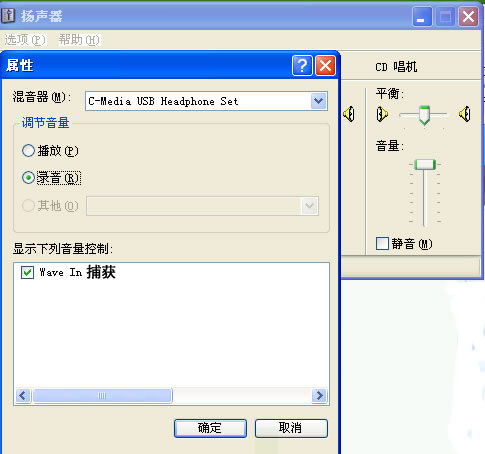
图4
弹出新窗口“Wa... ”,把音量调到最高。(见图5)
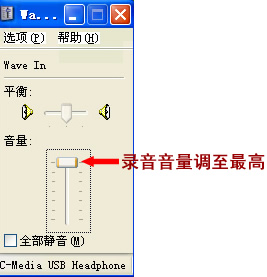
图5
此麦克风有闭音键,按一下按钮,指示灯变亮,就是关闭了麦克风或扬声器,再按一下指示灯熄灭,就是开启了麦克风或扬声器。(见图6)

图6 |